 |

Deze tutorial is auteursrechtelijk beschermd door Animabelle Chantal, alle rechten voorbehouden.
Elke verspreiding, zonder voorafgaande schriftelijke toestemming is geheel verboden.
Elke gelijkenis met een andere tutorial is puur toeval.
Ik heb de les gemaakt in PaintShop Pro 2019 op 05-11-2020.
Ik heb de persoonlijke toestemming van Chantal om haar lessen te vertalen uit het Frans.
Wil je deze vertaling linken, dan moet je Animabelle daarvoor persoonlijk toestemming om vragen !!!
Ik ben alleen maar de vertaler, de auteursrechten liggen volledig bij Chantal.
Merci beaucoup Chantal, que je pouvez traduire vos tutoriéls en Néerlandais.
Claudia.
Materialen :

Alle Maskers worden in PSP zelf geopend.
Het Textuur "" steek je in de juiste map van jouw PSP versie : Corel_02/Texturen.
Voor deze les dien je zelf een personage tube te zoeken (liefst een baby) en de kleuren hierop aan te passen.
Filters :
Mehdi - Sorting Tiles.
Filters Unlimited 2.0.
VM Instant Art - Tripolis ***
AP [Lines] - Lines - SilverLining.
MuRa's Meister - Perspective Tiling.
***Importeer het filter VM in het filter "Filters Unlimited 2.0"***
Kleurenpallet :
Dit zijn de originele kleuren uit de les
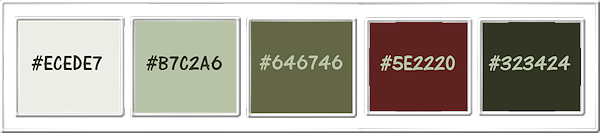
1ste kleur = #ECEDE7
2de kleur = #B7C2A6
3de kleur = #646746
4de kleur = #5E2220
5de kleur = #323424
Dit zijn mijn gebruikte kleuren :
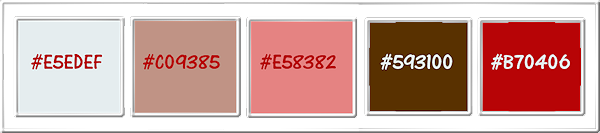
Wanneer je met eigen kleuren werkt speel dan met de mengmodus en/of dekking naar eigen inzicht.
Klik op onderstaande banner om naar de originele les te gaan :

Voorbereidingen :
Open alle benodigde materialen in PSP.
Maak van elk een duplicaat via SHIFT + D en sluit de originele.
Sla regelmatig je werkje tussendoor op als psp-image formaat,
als PSP er dan plotseling mee zou stoppen, dan moet je niet telkens alles opnieuw maken.

OPGELET !!! Naargelang de gebruikte kleuren, kunnen de Mengmodus en de Laagdekking verschillen. |

1.
Open een Nieuwe afbeelding van 800 x 500 px, transparant.
Selecties - Alles selecteren.
Open uit de materialen het plaatje "Image_fond_Animabelle".
Bewerken - Kopiëren.
Zet het plaatje opzij voor later gebruik.
Ga terug naar je werkje.
Bewerken - Plakken in selectie.
Selecties - Niets selecteren.
Aanpassen - Vervagen - Gaussiaanse vervaging : Bereik = 20.

2.
Effecten - Insteekfilters - Mehdi - Sorting Tiles :
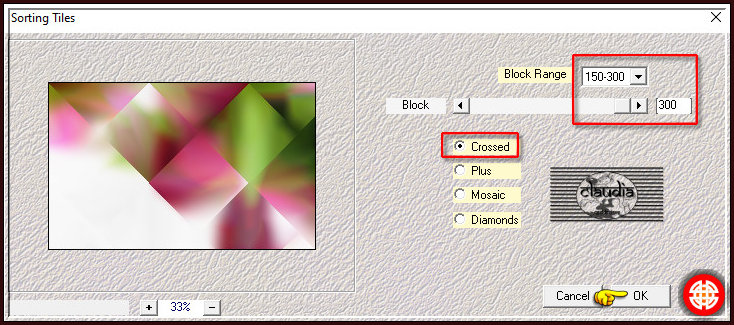
Effecten - Afbeeldingseffecten - Naadloze herhaling :
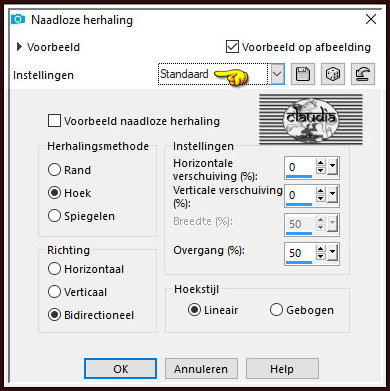

3.
Effecten - Insteekfilters - <I.C.NET Software> - Filters Unlimited 2.0 - VM Instant Art - Tripolis :
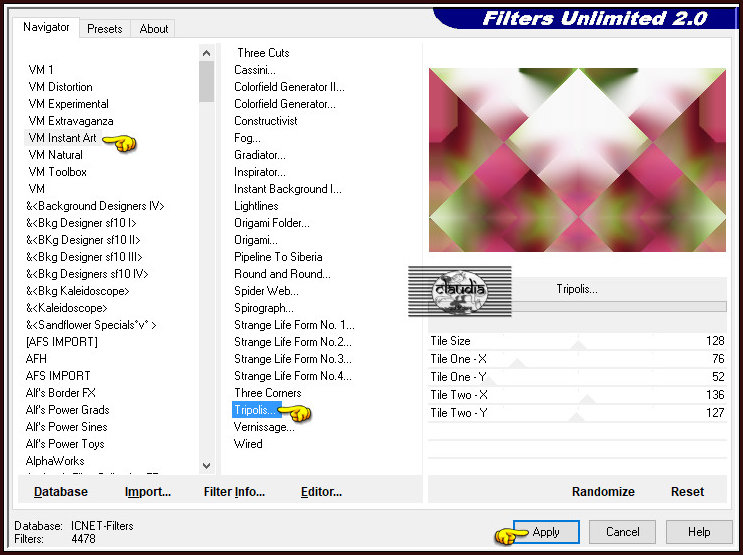
Effecten - Afbeeldingseffecten - Naadloze herhaling : de instellingen staan goed.

4.
Lagen - Dupliceren.
Afbeelding - Spiegelen - Horizontaal spiegelen.
Lagen - Eigenschappen : zet de Dekking van deze laag op 50%.
Lagen - Samenvoegen - Omlaag samenvoegen.
Lagen - Dupliceren.
Lagen - Eigenschappen : zet de Mengmodus van deze laag op Vermenigvuldigen.

5.
Lagen - Nieuwe rasterlaag.
Vul deze laag met de 3de kleur.
Open uit de materialen het Masker "Narah_Mask_1500" en minimaliseer het.
Ga terug naar je werkje.
Lagen - Nieuwe maskerlaag - Uit afbeelding :
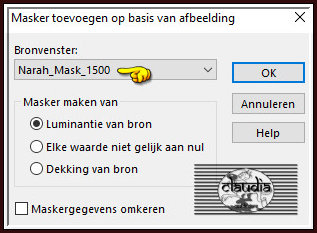
Lagen - Samenvoegen - Groep samenvoegen.
Lagen - Dupliceren.
Afbeelding - Spiegelen - Horizontaal spiegelen.
Afbeelding - Spiegelen - Verticaal spiegelen (= Omdraaien).
Lagen - Samenvoegen - Omlaag samenvoegen.
Effecten - Insteekfilters - AP [Lines] - Lines - SilverLining :
![Effecten - Insteekfilters - AP [Lines] - Lines - SilverLining](../../images/Vertaalde_Lessen/Animabelle/A-Croquer/Plaatje5.jpg)

6.
Lagen - Nieuwe rasterlaag.
Ga naar het Kleurenpallet en zet de Voorgrondkleur op de 1ste kleur en de Achtergrondkleur op de 2de kleur.
Klik met de muis in de Voorgrondkleur en daarna op het tabblad "Verloop".
Maak een Verloop met deze instellingen :
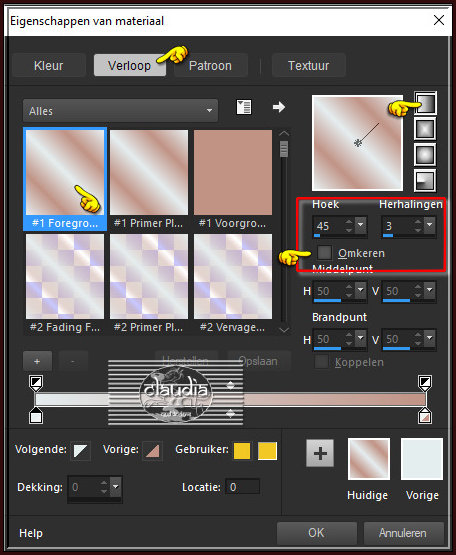
Ga terug naar je wekrje en vul de laag met het Verloop.
Open uit de materialen het Masker "Narah_Mask_1484" en minimaliseer het.
Ga terug naar je werkje.
Lagen - Nieuwe maskerlaag - Uit afbeelding :
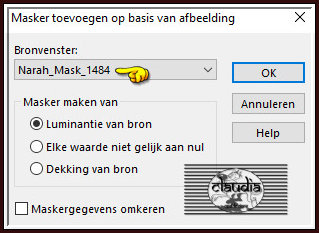
Lagen - Samenvoegen - Groep samenvoegen.
Lagen - Eigenschappen : zet de Mengmodus van deze laag op Vermenigvuldigen.
Lagen - Samenvoegen - Zichtbare lagen samenvoegen.

7.
Lagen - Dupliceren.
Aanpassen - Vervagen - Gaussiaanse vervaging : Bereik = 20.
Effecten - Afbeeldingseffecten - Naadloze herhaling : de instellingen staan goed.
Effecten - Insteekfilters - MuRa's Meister - Perspective Tiling : Crop BG Color = 2de kleur
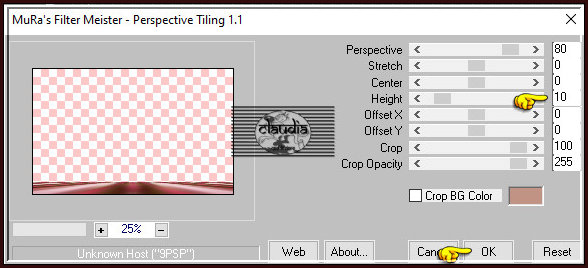
Effecten - 3D-Effecten - Slagschaduw :
Verticaal = -18
Horizontaal = 0
Dekking = 100
Vervaging = 0
Kleur = 3de kleur
Schaduw op nieuwe laag aangevinkt !!!

8.
De "Schaduwlaag" is nu de actieve laag (= Kopie van Samengevoegd Shaduw 1).
Effecten - Textuureffecten - Textuur : bricks_mj
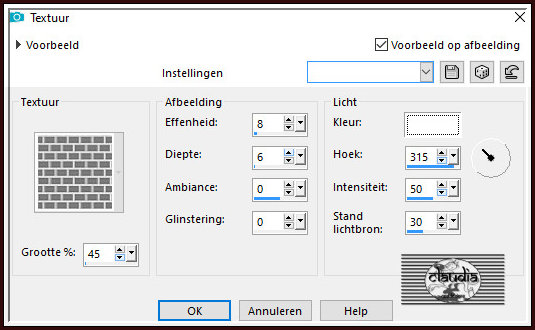
Effecten - 3D-Effecten - Slagschaduw :
Verticaal = -18
Horizontaal = 0
Dekking = 80
Vervaging = 30
Kleur = 3de kleur
Schaduw op nieuwe laag niet aangevinkt !!!

9.
Activeer het opzij gezette plaatje "Image_fond_Animabelle".
Venster - Dupliceren (of gebruik de sneltoetsen Shift + D).
Sluit het originele plaatje, we werken verder met de kopie.
Lagen - Laag maken van achtergrondlaag.
Afbeelding - Formaat wijzigen : 800 px, breedte, formaat van alle lagen wijzigen aangevinkt.
Aanpassen - Scherpte - Verscherpen.
Open uit de materialen het Masker "20x20" en minimaliseer het.
Ga terug naar het plaatje.
Lagen - Nieuwe maskerlaag - Uit afbeelding :
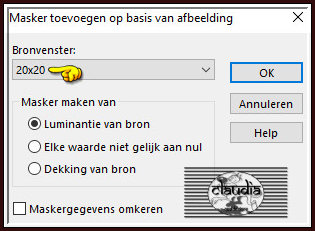
Lagen - Dupliceren.
Lagen - Samenvoegen - Groep samenvoegen.
Berichtje van Chantal : Gefeliciteerd, je hebt nu een misted plaatje gemaakt
:)

10.
Bewerken - Kopiëren.
Ga terug naar je werkje.
Activeer de onderste laag in het Lagenpallet (= Samengevoegd).
Bewerken - Plakken als nieuwe laag.
Schuif het misted plaatje iets naar boven en midden van je werkje :
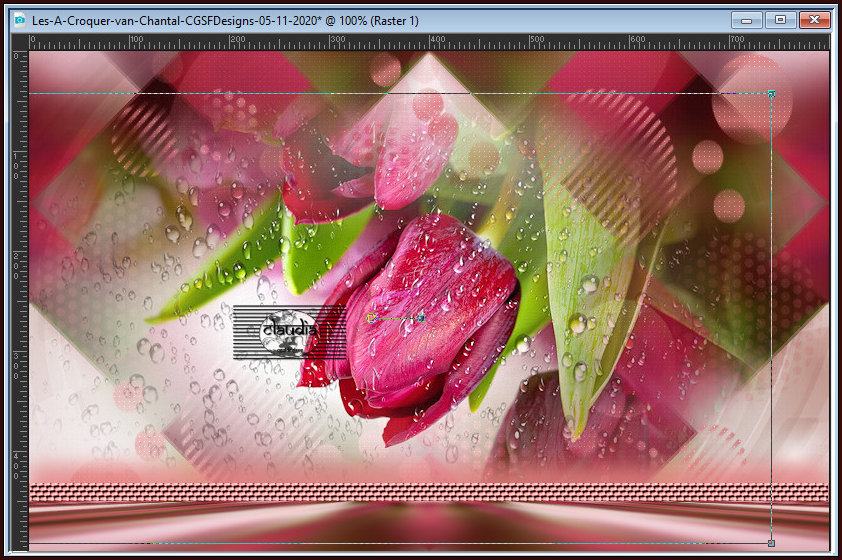
Hierboven is mijn gekozen plaatje, kijk even bij hoe jou misted plaatje op je werkje moet staan.
Deze laag (= Raster 1) blijft de actieve laag !!! (= 2de laag onderaan).

11.
Lagen - Nieuwe rasterlaag.
Vul deze laag met de 4de kleur.
Open uit de materialen het Masker "Image_AC_Animabelle" en minimaliseer het.
Ga terug naar je werkje.
Lagen - Nieuwe maskerlaag - Uit afbeelding :
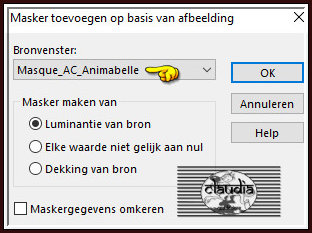
Lagen - Samenvoegen - Groep samenvoegen.
Effecten - 3D-Effecten - Slagschaduw :
Verticaal = 5
Horizontaal = 5
Dekking = 60
Vervaging = 5
Kleur = 4de kleur

12.
Afbeelding - Randen toevoegen : Symmetrisch aangevinkt
1 px met de 4de kleur
10 px met de 1ste kleur
Activeer de Toverstaf, Doezelen en Tolerantie op 0.
Ga terug naar je werkje en selecteer de rand van 10 px.
Ga naar het Kleurenpallet en klik met de muis in het Verloop.
Zet het getal bij Herhalingen op 1 en vink het vinkje aan bij Omkeren.
Ga terug naar je werkje en vul de selectie met het nieuwe Verloop.
Effecten - 3D-Effecten - Afschuining binnen : Afschuining nummer = 2
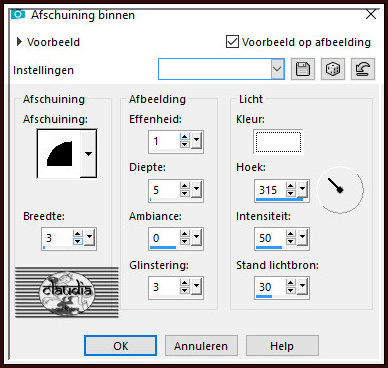
Selecties - Niets selecteren.

13.
Afbeelding - Randen toevoegen : Symmetrisch aangevinkt
1 px met de 4de kleur
45 px met de 1ste kleur
Activeer opnieuw de Toverstaf, met dezelfde instellingen en selecteer de rand van 45 px.
Ga naar het Kleurenpallet en klik met de muis in het Verloop.
Zet het vinkje bij Omkeren uit, de rest van de instellingen blijven dezelfde.
Ga terug naar je werkje en vul de selectie met het nieuwe Verloop.

14.
Lagen - Nieuwe rasterlaag.
Open uit de materialen het Masker "Image_AC_Animabelle".
Bewerken - Kopiëren.
Ga terug naar je werkje.
Bewerken - Plakken in selectie.
Lagen - Eigenschappen : zet de Mengmodus van deze laag op Overlay en de Dekking op 40%.
Lagen - Samenvoegen - Omlaag samenvoegen.
Selecties - Omkeren.
Effecten - 3D-Effecten - Slagschaduw : 2 x toepassen !!!
Verticaal = 0
Horizontaal = 0
Dekking = 100
Vervaging = 45
Kleur = 5de kleur
Selecties - Niets selecteren.

15.
Open uit de materialen het element "Deco_AC_Animabelle".
Kleur het element in als dit nodig is.
Bewerken - Kopiëren.
Ga terug naar je werkje.
Bewerken - Plakken als nieuwe laag.
Het element staat gelijk goed.
Effecten - 3D-Effecten - Slagschaduw :
Verticaal = 6
Horizontaal = 6
Dekking = 60
Vervaging = 8
Kleur = 5de kleur

16.
Open nu jouw zelfgekozen personage tube van een baby (of een andere tube).
Bewerken - Kopiëren.
Ga terug naar je werkje.
Bewerken - Plakken als nieuwe laag.
Wijzig het formaat van de tube naar eigen inzicht en verscherp het.
Plaats de tube naar eigen inzicht.
Geef de tube een mooie Slagschaduw.
Lagen - Nieuwe rasterlaag.
Plaats hierop jouw watermerk.
Afbeelding - Randen toevoegen : 1 px met de 4de kleur, Symmetrisch aangevinkt.
Afbeelding - Formaat wijzigen : 900 px, breedte, formaat van alle lagen wijzigen aangevinkt.
Aanpassen - Scherpte - Verscherpen.
Sla je werkje op als JPG-formaat en daarmee ben je aan het einde gekomen van deze mooie les van Animabelle.
© Claudia - November 2020.





